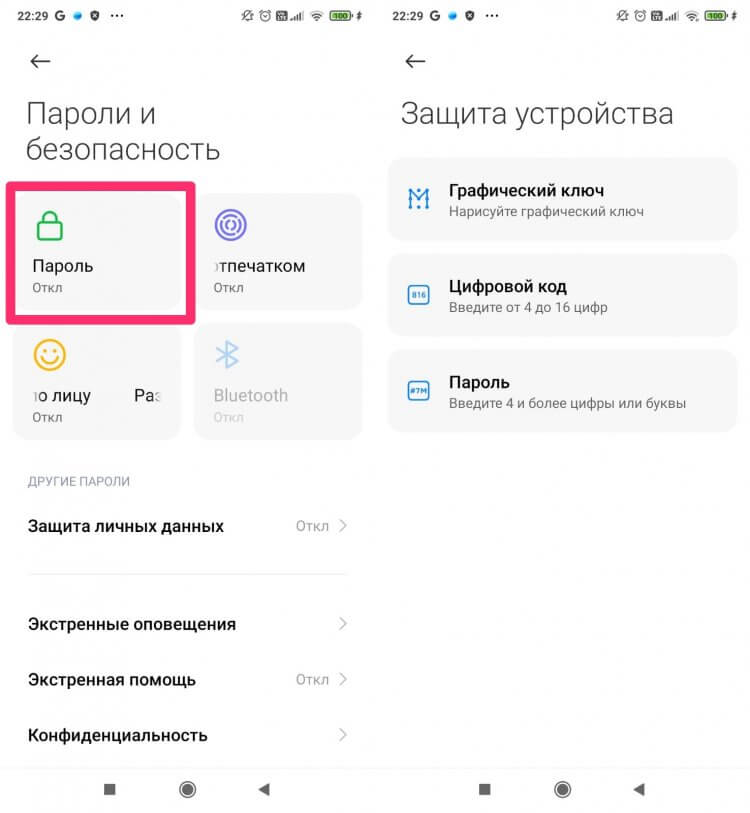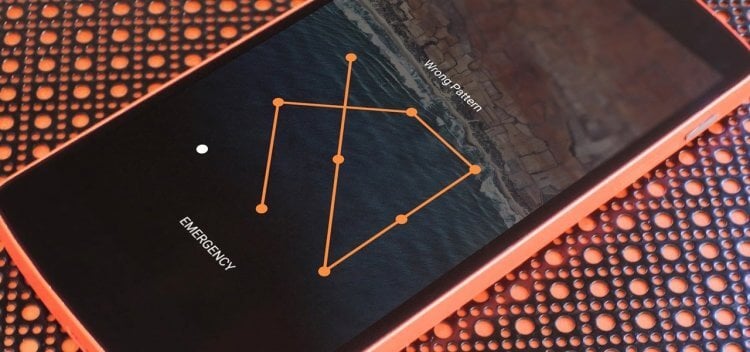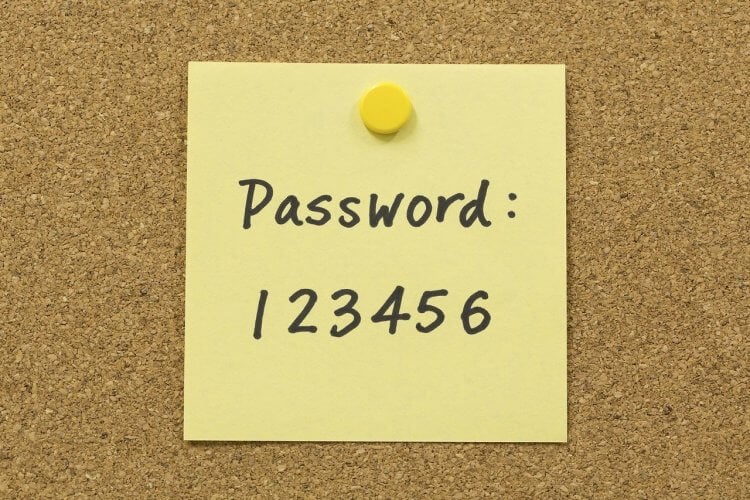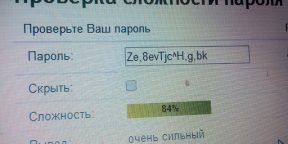Мы создаем пароли чуть ли не каждый день. Да, конечно, можно сказать о том, что большая часть сервисов предлагает авторизоваться через аккаунт в Google, Facebook или других социальных сетях, и вообще Android сам умеет придумывать пароли за вас, но проблема по-прежнему стоит остро. Почему? Да банально потому, что многие пользователи создают и хранят все пароли на Android-устройстве, а есть еще Apple и Windows. Все они между собой дружат не очень, поэтому создавать пароли на смартфоне вам все же придется. Сегодня разберем самые популярные вопросы по этому поводу и обсудим все мелкие детали, которые могут пригодиться в работе.
Детально разбираемся в вопросах паролей на Android.
Как установить пароль на любое приложение Android-смартфона.
Содержание
- 1 Какие бывают пароли на телефоне
- 2 Нужно ли ставить пароль на телефон
- 3 Как установить пароль на смартфон
- 4 Какой самый надежный пароль
- 5 Какие пароли лучше ставить
Какие бывают пароли на телефоне
Технологии в смартфонах развиваются семимильными шагами, а значит все больше встает вопрос о нашей конфиденциальности. Это раньше мы использовали телефон только для звонков и СМС. Сейчас здесь хранится информации гораздо больше, а значит, появляется необходимость защиты своих данных.
Вот основные виды паролей, которые вы можете установить на данный момент:
- Пароль из комбинации цифр.
- Комбинация из букв и цифр.
- Графический ключ.
- Отпечаток пальца.
- Сканирование лица.
Последние два частенько называют биометрией, так как они используют биометрические данные. Возможность разблокировки с помощью отпечатка имеет почти любой современный смартфон, то со сканированием лица все немного сложнее.
Защита с помощью отпечатка пальца на порядок надежнее, чем простой пароль.
Биометрические данные - это уникальные характеристики, которые никак не изменяются в течение всей жизни человека.
Технология разблокировки по лицу весьма затратна, и поэтому используются в основном в смартфонах подороже. Бюджетные телефоны тоже в последнее время кичатся подобной функциональностью, но безопасность остается под большим вопросом. Зачастую производитель сам заявляет об этом.
Нужно ли ставить пароль на телефон
Я думаю, что в 2022 году пароль необходим каждому владельцу Android-смартфона. Даже самый простой графический ключ сможет уберечь вас от множества неудобных ситуаций.
Подумайте только, в телефоне хранится буквально вся ваша жизнь: переписки, данные банковских карт, фотографии. Вы с легкостью можете оставить телефон в кафе, на работе или еще где-нибудь. Где гарантия того, что другие люди не воспользуются вашим устройством в плохих целях.
Ставить пароль на смартфон просто необходимо!
Как установить пароль на смартфон
При первой настройке смартфон обычно сам предлагает установить пароль, что я настоятельно и рекомендую сделать. Также, вы всегда можете поставить его в Настройках.
Чтобы установить пароль на Android-смартфон, вам необходимо:
- Перейти в Настройки смартфона.
- Далее перейти в раздел Пароли и безопасность.
- Затем тапнуть на пункт Пароль.
- После этого выбрать необходимый вид пароля и следовать инструкции на экране.
Устанавливаем пароль на Android.
Учтите, что настройки на разных смартфонах могут незначительно отличаться. Особенно это касается раздела Пароли и безопасность. На некоторых устройствах называется иначе.
Какой самый надежный пароль
Конечно, самый надежный пароль тот, который использует отпечаток пальца. В теории сканирование лица тоже должно быть на уровне, но многочисленные эксперименты показывают, что Android-смартфоны пока в этом показателе не очень хороши и сильно проигрывают датчику Face ID в iPhone.
Но даже если вы установите пароль с биометрией, рано или поздно у вас все равно возникнет необходимость введения классического пароля. Пальцы мокрые, руки грязные — ситуации бывают разные.
Графический ключ — не самый безопасный вариант пароля на смартфоне.
Конечно, пароль из комбинации букв и цифр выигрывает перед графическим ключом, особенно если вы используете сложный пароль, соответствующий всем рекомендациям. Графический ключ легко подсмотреть и на основе следов от ваших пальцев выяснить ключ к разблокировке гаджета.
Но помните, пароль придется вводить достаточно часто, поэтому не придумывайте тех комбинаций, которые вы потом не вспомните. Пароль должен быть сложный, неочевидный, но при этом удобный для постоянного ввода.
Какие пароли лучше ставить
Вот такие пароли ставить точно не надо.
При регистрации на многих сайтах при создании пароля вам даются специальные подсказки. Некоторые ресурсы даже запрещают вводить ненадежные пароли, так что придется попопеть перед регистрацией. Все те же рекомендации можно использовать для создания пароля на смартфоне:
- Откажитесь от паролей с вашими личными данными. ФИО, номер телефона, дата рождения и прочее. Такие пароли очень легко вычислить.
- Не используйте чересчур конфиденциальные данные. Велика вероятность ситуации, когда кому-то необходимо будет ввести пароль за вас.
- Используйте разные пароли для разных ресурсов. Не стоит устанавливать на смартфон пароль из Инстаграма и других социальных сетей. Разгадать его будет гораздо проще.
- Не составляйте пароль исходя из раскладки клавиатуры. Пароли типа QWERTY или 1QAZXSW2 угадываются в два счета.
- Используйте повторяющиеся буквы и цифры. Если в пароле будет содержаться две одинаковых цифры, то мошенникам будет сложнее угадать ключ по следам от пальцев на телефоне.
- Используйте прописные и строчные буквы. Злоумышленникам будет гораздо сложнее угадать пароль, если некоторые символы будут написаны с заглавной буквы.
- Используйте знаки препинания. Догадаться об использовании таких символов будет гораздо сложнее. Учитывайте это.
Возвращаясь к началу, отмечу, что даже если вы установите самый безопасный пароль на своем смартфоне и поставите точно такой же где-нибудь еще, вероятность взлома вашего устройства сильно возрастает. И я даже не говорю о каких-то мошенниках в интернете, не исключено, что это окажется кто-то из вашего ближнего окружения.
Как разблокировать телефон, если забыл пароль. Всё, что нужно знать.
Остались вопросы? Смело задавайте их в нашем Телеграм-чате или в комментариях ниже, будет интересно прочесть. Также не забудьте подписаться на наш Телеграм-канал, чтобы не пропустить еще больше новостей из мира Android.
С развитием технологий в арсенале пользователей появляется все больше функций, доступ к которым происходит через мобильный телефон. Доступ к этой информации нужно грамотно защищать. Самый простой и очевидный вариант – установка пароля.
Содержание
- Виды паролей
- Какой пароль сложнее взломать
- Какой пароль можно поставить на телефон, чтобы легко запомнить
- Как установить пароль на телефон
- Способы защиты смартфона от взлома
Виды паролей
В настоящее время гаджеты предлагают несколько вариантов:
- графический код;
- цифровая последовательность;
- отпечаток пальца, лица, голоса (если этой опцией оборудовано устройство);
- комбинация букв и цифр разных регистров.
Чаще всего мы выбираем их исходя из шаблонов и стереотипов. Это помогает злоумышленникам взламывать систему. Чтобы этого не произошло, читайте инструкции далее.
На заметку! Самые распространенные числовые последовательности: «1234» — 10.7% пользователей; «1111» — 6%, «0000» — 1,9%. Настоятельно советуем не попадать в статистическое большинство и более осознанно подойти к безопасности своих личных данных.
Какой пароль сложнее взломать
С точки зрения цифровой грамотности, наиболее безопасный пароль должен содержать в себе следующие атрибуты:
- быть не короче 8 символов;
- содержать буквы и цифры;
- иметь в составе прописные и строчные символы;
- использовать знаки препинания.
Когда речь идет о пароле на телефоне, то вариантов намного меньше. И графическую и цифровую комбинацию можно подобрать, угадать или выяснить по следам на тачскрине. Однако все-же безопасней являются цифровые оригинальные последовательности.
Чтобы узнать графический пароль, достаточно внимательно присмотреться к поверхности экрана смартфона. Обычно путь кривой разблокировки можно узнать по масляным следам и разводам. Их можно восстановить даже с поверхности, которая визуально кажется идеально чистой.
Вариант взлома пароля на телефоне вы можете посмотреть по ссылке:
Какой пароль можно поставить на телефон, чтобы легко запомнить
Следует отметить, что пароль на телефоне не является серьезной защитой от профессиональных злоумышленников. Скорее, это вариант очертить личные границы и преградить доступ к информации среди домочадцев.
Важно учитывать соотнесение сложности ключа и ситуации для его ввода. Обычно пароль на телефоне должен быть легко запоминающимся и вводиться достаточно быстро. Иначе эта опция начнет мешать использованию основных функций устройства.
Памятные даты
Одно из основных требований к паролю – его нужно легко вспомнить. Если вы забыли пароль от своего гаджета, могут возникнуть проблемы.
При создании цифровых паролей часто выбирают принцип выбора памятных дат. Это может быть:
- день рождения хозяина гаджета или родственников;
- важное событие или мероприятие;
- государственный праздник и др. вариант даты.
Существуют специальные приложения (например, Screen Lock — Time Password), которые позволяют установить динамический пароль. Т.е. вводить придется текущую дату или текущее время. Изменение пароля система будет производить автоматически без участия пользователя.
Аббревиатура
Это неплохой способ для краткого неочевидного пароля с использованием букв. Аббревиатурой может выступать:
- фамилия, имя, отчество;
- профессиональное и авторское сокращение;
- мнемонические пароли (первые буквы слов во фразе).
Визуальный ключ
Представляет собой последовательность черт в рамках заданной сетки точек. Только правильное последовательное прохождение всех отметок гарантирует разблокировку.
Этот вид пароля интересен тем, что его сложно угадать. Лучше всего он подходит людям с развитым пространственным мышлением. 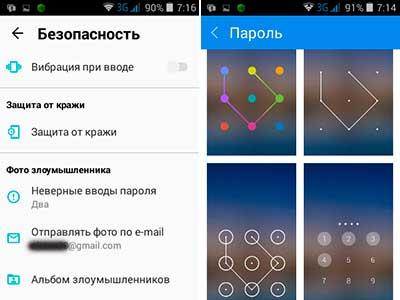
Терминология
Если вы разбираетесь в сложной терминологии какой-либо отрасли, то можно установить термин в качестве пароля. Преимущество такого способа в том, что слово для вас будет знакомым и понятным. Для злоумышленников же оно будет не очевидным и трудно подбираемым.
Любой пароль имеет степень безопасности. Однако, даже самая сложная комбинация будет взломана автоматическими средствами и специальными программами.
Замена символов
Вариант с заменой символов часто используется, когда в слове на русском языке можно вставить одну или несколько латинских букв. Учитывая, что также можно установить чувствительность к регистру, сложность пароля существенно увеличивается.
Как установить пароль на телефон
В любом смартфоне через операционную систему можно войти в меню «Безопасность», где, в том числе, есть возможность установки разного типа паролей. Вот самые распространенные из них.
Графический пароль
Графический ключ и его установка – стандартная опция любой современной операционной системы. Инструкция по установке в общем виде сводится к следующим действиям:
- открываем меню основных настроек;
- выбираем раздел «Безопасность»;
- в открывшемся перечне ищем строку «Блокировка экрана»;
- находим сервис «Графический ключ»;
- далее система попросит по точкам ввести авторский путь;
- правильность ввода проверяется повторным прохождением маршрута;
- кнопка «Подтвердить» завершает процесс установки графического пароля.
После этого, как только телефон будет переходить в спящий режим и отключать питание экрана, при повторном обращении к устройству будет запрашиваться ввод последовательности, которая является ключом доступа.
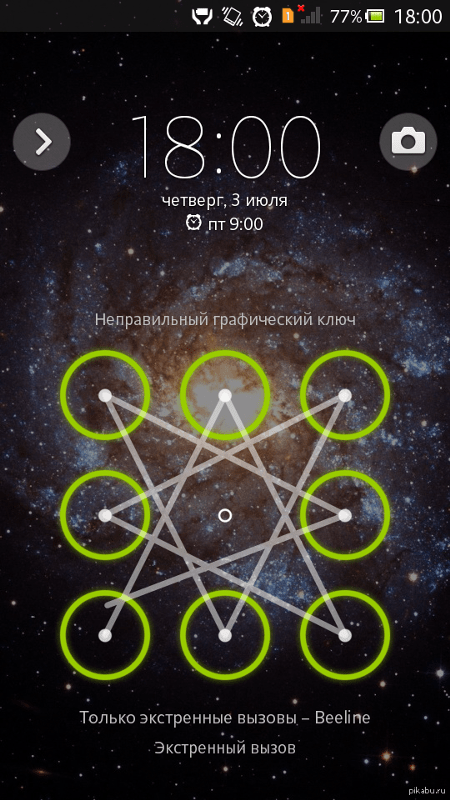
Пин-код
Этот код является 4-х символьной комбинацией из цифр. Элемент назван по аналогии с ПИД-кодом – уникальным паролем для сим-карт. Установка этого вариант защиты потребует следующего:
- в меню основных настроек находим раздел, который отвечает за безопасность системы;
- выбираем позицию «Блокировка экрана»;
- среди возможностей выбираем элемент «PIN-код»;
- вводим нужную последовательность;
- повторяем ее еще раз;
- завершаем процесс установки пароля нажатием клавиши «Готово».
Функции «быстрая блокировка» и «перемешать кнопки» поможет повысить уровень безопасности и сложности для взлома. Однако вводить пароль с такими настройками нужно чаще и внимательнее, так как расположение цифр будет меняться по умолчанию.
Цифровой пароль
Цифровой пароль длиннее 4 символов, а также содержащий буквы и символы можно установить в том же разделе через опцию «Пароль». Установка происходит аналогичным способом. Это самый надежный и сложный для взлома вариант.
Способы защиты смартфона от взлома
Защитить устройство от взлома можно с использованием дополнительных приложений. Однако, самый надежный вариант – не терять устройство и всегда держать его при себе.
Александра
Работаю в сфере ИТ и разработки устройств. Считаю, что хорошая инструкция снимает 90% вопросов. Открыта к вопросам и комментариям
Задать вопрос
С помощью какого сервиса можно установить динамический пароль, который будет сменяться каждый час?
Для этого потребуется дополнительная программа. Например, Screen Lock — Time Password 1.2.7.
Какова максимальная длина пароля на телефон?
По умолчанию стоит ограничение от 4 до 17 символов.
Удобно ли использовать сканер отпечатка пальца в качестве пароля?
Это достаточно удобная функция. В программу можно ввести данные о пальцах на разных руках (до 5-ти). Чтобы повысить надежность можно отсканировать только один палец, например, мизинец левой руки.
Что подразумевает функция Smart Lock?
Эта функция, которая позволяет сделать блокировку комфортной. Суть в том, чтобы телефон не блокировался при определенных условиях (физический контакт, проверенное место, сканер лица или голоса).

Автор
Александра
Работаю в сфере ИТ и разработки устройств. Считаю, что хорошая инструкция снимает 90% вопросов. Открыта к вопросам и комментариям
На чтение 5 мин. Просмотров 158 Опубликовано 05.11.2020 Обновлено 27.10.2020
Сложный пароль – это один из способов защиты личной информации. Злоумышленники без труда взламывают профили при помощи соответствующих программ, поэтому короткая комбинация для них становится находкой.
Конечно, мошенники используют не только специальный софт, но и вирусы, социнженерию и пр. Сложный шифр не становится гарантией того, что информацию никогда не украдут, но грамотно составленная фраза станет препятствием на пути взломщиков.
Содержание
- Основные правила
- Методы усложнения
- Символы, цифры и буквы
- Регистр
- Перевертыши
- Шифр
- Генератор
- Разблокировка телефона
- Tenorshare 4uKey for Android
- iSkysoft Toolbox
Основные правила
Независимо от того, куда именно вы придумываете пароль, учитывайте следующее:
- Не пишите логических буквенных или цифровых последовательностей. Часто шифр составляют исходя из клавиатурной раскладки по вертикали или горизонтали.
- Не используйте словарные слова. Их пишут только с добавлением других символов или цифр.
- Не указывайте один код для всех доступов. Мошенники один раз угадают его, чтобы взломать сразу все аккаунты.
- Не используйте личные сведения, которые легко узнать другим пользователям. Сюда относится Ф. И. О., дата рождения, кличка домашнего питомца, номер телефона и пр.
- Не пишите русское слово на английской раскладке. Подобные словосочетания прописаны в специальных словарях, поэтому его отгадают быстро.
- Проверяйте придуманный шифр при помощи специальных сервисов. В зависимости от сложности они показывают, за какое время мошенники смогут взломать аккаунт.
Сайты начали больше заботиться о безопасности пользователей, они выдвигают строгие требования при регистрации. В правилах прописывается количество символов, наличие букв из разной раскладки, спецсимволов и пр. При составлении комбинации для защиты смартфона таких требований не выдвигают, поэтому стоит помнить о главных правилах описанных выше.
Методы усложнения
Комбинации для защиты от мошенников существуют нескольких видов:
- буквенные;
- цифровые;
- символьные;
- комбинированные;
- с использованием регистра.
Первые несколько взломать просто. Ничего страшного, если это доступ к форуму, но когда плохо защищен вход в личный кабинет банка, то неприятная ситуация доставит много проблем. Усложнить пароль можно с помощью нескольких методов.
Символы, цифры и буквы
Сочетание этих элементов гарантирует высокий уровень безопасности. Сотрудники службы безопасности рекомендуют использовать такую комбинацию для сохранения информации.
Регистр
Код из прописных и строчных букв поможет при создании сложного пароля. Подумайте заранее, как лучше разнообразить секретное слово. Часто пользователи чередуют прописные и строчные буквы, но этот метод тоже довольно предсказуем. В этом случае главное – самому не забыть особенность секретного слова.
Перевертыши
Дата рождения – простой и ненадежный пароль, но при использовании этого метода легко составить надежный код. Используется обратный порядок или более сложные задумки. К примеру, пишется фамилия с использованием разного регистра, добавляется дата рождения в обратном порядке и еще дополнительный символ между ними.

Шифр
Этот метод включает в себя все описанные способы. Задуманную фразу или слово усложняют за счет:
- обратного порядка;
- дополнительных спецсимволов или цифр;
- написания русского слова на английской раскладке;
- удаления парных букв или гласных, согласных;
- замены букв на внешне похожие символы.
К примеру, берем фразу «красное вино», составляем шифр из 3 букв каждого слова, получается «кравин». Пишем это на английской раскладке, тогда выходит «rhfdby». Дополнительно усложняем цифрами или символами, пароль готов.
Генератор

Если вы не хотите тратить время на придумывание и разработку сложной комбинации, то рекомендуется специальная система для генерации случайных паролей. Такие программы создают рандомные наборы символов. Они используют большинство методов, которые мы рассмотрели.
Воспользоваться системой можно онлайн или скачать ее на устройство. Достаточно нажать одну кнопку, чтобы получить комбинацию.
Главный недостаток этого способа заключается в том, что такие шифры невозможно запомнить. Их придется записывать или сохранять на устройстве, что тоже неудобно. К тому же самостоятельно придуманный код надежней, чем случайно сгенерированный.
Разблокировка телефона
Если вы придумали пароль и не смогли его запомнить, в результате чего заблокировался смартфон, то придется воспользоваться программой для подбора шифра.
Tenorshare 4uKey for Android

Эта утилита скачивается на ПК и помогает решить проблему заблокированного экрана. Последовательность действий:
- Скачайте программу с сайта разработчика, запустите на компьютере, подсоедините к нему смартфон.
- Нажмите кнопку «Удалить» в открывшемся окошке. На смартфоне начнется проверка, после чего станет доступно снятие блокировки. Система сообщит о том, что сотрется информация.
- После удаления блокировки запустите восстановление, подсказки появятся на экране ПК.
- Выполните все рекомендуемые действия и перезагрузите телефон, после этого блокировка удалится.
iSkysoft Toolbox
Здесь предлагается простой алгоритм использования:
- Запустите программу и подключите телефон к компьютеру.
- Выберите модель телефона из предложенного списка.
- Нажмите кнопку «Старт» для снятия блокировки, дождитесь завершения этого процесса.

Такое ПО поддерживает не все смартфоны Android, оно работает только на операционных системах до версии 6.0. Помимо этого, интерфейс приложения создан на английском языке, но даже при минимальных знаниях пользователям будет легко разобраться.
Программа для разблокировки – это крайний способ решения проблемы. Чтобы не сталкиваться с этим, мы рекомендуем самостоятельно создавать уникальные пароли и хранить их в отдельном месте. Даже генератор не сможет придумать более надежную комбинацию, чем человек, который использует сразу несколько методов шифрования.
Большинство людей устанавливают в качестве пароля на смартфон дату своего рождения, номер автомобиля, адрес проживания (номер дома и номер квартиры) и прочие числа, которые легко запомнить. Однако такие пин-коды крайне просто угадать. Но можно установить простой четырёхзначный или шестизначный пароли, которые никто никогда не отгадает — его даже не нужно запоминать. В этой статье мы расскажем, что это за пин-код и как его установить на Android-устройство.
Какой пароль нельзя угадать?
Практически невозможно угадать либо слишком длинный пароль, либо постоянно меняющийся. Поскольку длина пин-кода на смартфоне ограничена четырьмя или шестью символами, мы прибегнем ко второму варианту — к тому же, вводить слишком длинный пароль при каждой разблокировке довольно затруднительно.
Мы предлагаем установить в качестве пин-кода для экрана блокировки или конкретного приложения динамический пароль, соответствующий текущему времени. Например, в 12:45 код будет «1245». Когда время изменится (например, станет 12:46), пароль тоже поменяется (будет «1246»). Если же вы опасаетесь, что кто-то разгадает эту идею, то к динамическому пин-коду можно добавить фиксированное число (например, 23) — в 13:57 пароль будет «231357». Динамический пароль можно назначать не только с привязкой к точному времени (часам и минутам), но и с привязкой только к минутам, только к часу либо же только к числу.
Установить динамический пин-код на Android можно с помощью нескольких программ. Мы выбрали бесплатную и самую функциональную из них в лице Screen Lock — Time Password.
Как его установить
- Загрузите программу Screen Lock — Time Password с нашего сайта по ссылке выше или с Google Play. Она работает на всех устройствах под управлением Android 4.2 и новее (на смартфонах Xiaomi потребуется выполнить два дополнительных шага, о которых мы расскажем ниже).
- Перейдите в настройки операционной системы, отыщите раздел «Приложения», в нём найдите установленную программу, кликните по ней и откройте пункт «Наложение поверх других окон» — в нём активируйте соответствующий переключатель.
- Запустите скачанное приложение, чтобы приступить к его настройке.
- Прежде, чем активировать его работу, выберите тип пин-кода (приложение местами плохо русифицировано, поэтому часто встречаются ошибки в переводе):
- «Текущий время» — пароль будет таким, как текущее время. По умолчанию используется 12-часовой формат, но, прокрутив главную страницу программы вниз, можно активировать использование 24-часового формата.
- «Пароль + текущий время» — перед пин-кодом из текущего времени вы всегда будете вводить установленное вами двухзначное число, которое не будет меняться автоматически. Например, если вы установите число 13, то в 09:36 пароль будет «130936», а в 22:04 — «132204».
- «Пароль + час» — перед пин-кодом из текущего времени (без учёта минут) вы будете вводить установленное вами двухзначное число, которое не будет меняться автоматически. Например, если вы установите число 13, то в 09:36 пароль будет «1309», а в 22:04 — «1322».
- «Пароль + минут» — перед пин-кодом из текущего времени (учитываются только минуты) вы будете вводить установленное вами двухзначное число, которое не будет меняться автоматически. Например, если вы установите число 13, то в 09:36 пароль будет «1336», а в 22:04 — «1304».
- «Только пароль» — вы сами придумаете пин-код, который не будет меняться автоматически. Эта функция является бесполезной, поскольку она дублирует опцию стандартных настроек устройства, которая более предпочтительна.
- «Пароль + день» — перед пин-кодом из текущего числа (учитывается только номер дня в месяце) вы будете вводить установленное вами двухзначное число, которое автоматически не будет меняться. Например, если вы установите число 13, то 29 мая 2019 года пароль будет «1329», а в 5 июня 2078 года — «1305».
- После того, как вы выбрали тип пароля, запустите кастомный экран блокировки активацией ползунка «Включить блокировку» в самом верху настроек приложения. Далее программа предложит ответить на выбранный секретный вопрос — чтобы разблокировать устройство в том случае, если вы забудете пин-код.
Если у вас смартфон Xiaomi с оболочкой MIUI, то после вышеописанной установки приложения выполните следующие действия:
- Запустите приложение «Безопасность» (Security App), перейдите во вкладку «Разрешения», откройте категорию «Блокировка экрана», отыщите установленное приложение и нажмите на кнопку «Разрешить все разрешения».
- Вернитесь во вкладку «Разрешения», откройте категорию «Автозапуск», отыщите пункт «Разрешить блокировать экран» и выберите установленное приложение.
Дополнительные настройки экрана блокировки
При желании, вы можете изменить фоновую картинку экрана блокировки на одну из предложенных или любую из вашей галереи, поменять подпись внизу экрана блокировки, а также изменить стиль отображения часов на экране блокировки и форму кнопок циферблата для ввода пароля.
Полезной функцией будет опция «Поддельные значки», позволяющая подменить иконку и название приложения Screen Lock — Time Password на одно из предложенных. Она необходима в том случае, если злоумышленник заполучит разблокированное устройство — так он не сможет найти это приложение для блокировки и удалить его. При желании, значок приложения можно вовсе скрыть.
Как установить динамический пароль на конкретные приложения
Чтобы установить пин-код с привязкой ко времени на конкретные игры и программы, а не (не только) на экран блокировки, скачайте приложение AppLock — Time Password от этого же разработчика или любой другой его аналог.
Сегодня, когда у каждого человека есть огромное количество гаджетов, главным техническим устройством является мобильный телефон. Это чудо техно-мысли давно перестало быть устройством только лишь для связи. Теперь помимо звонков и СМС телефон выполняет миллион других крупных и мелких функций. Он одновременно стал для человека будильником, записной книжкой, сборником развлечений, средством для выхода в интернет и это далеко не полный список.

Фото с сайта import-service.ru
И если будильник не является приватной информацией, то список контактов, СМС, звонков, записей в заметках – это личная информация. Каждый пользователь хочет иметь свое пространство, а в условиях социальной жизни это не всегда возможно. Телефоном может воспользоваться кто угодно: любой член семьи, коллега, друг, и это не всегда удобно, а иногда может привести и к недоразумениям разного рода. Именно поэтому, если вы – обладатель смартфона и хотите заблокировать доступ к своей персональной информации, у вас есть такая возможность.
В этой статье мы подробно разберемся со всеми видами блокировки, узнаем, чем различаются между собой разные варианты, как и какой пароль можно поставить на телефон.

Фото с сайта remobile.kiev.ua
Виды паролей
В настоящее время гаджеты предлагают несколько вариантов:
- графический код;
- цифровая последовательность;
- отпечаток пальца, лица, голоса (если этой опцией оборудовано устройство);
- комбинация букв и цифр разных регистров.
Чаще всего мы выбираем их исходя из шаблонов и стереотипов. Это помогает злоумышленникам взламывать систему. Чтобы этого не произошло, читайте инструкции далее.
На заметку! Самые распространенные числовые последовательности: «1234» — 10.7% пользователей; «1111» — 6%, «0000» — 1,9%. Настоятельно советуем не попадать в статистическое большинство и более осознанно подойти к безопасности своих личных данных.
Основные правила
Независимо от того, куда именно вы придумываете пароль, учитывайте следующее:
- Не пишите логических буквенных или цифровых последовательностей. Часто шифр составляют исходя из клавиатурной раскладки по вертикали или горизонтали.
- Не используйте словарные слова. Их пишут только с добавлением других символов или цифр.
- Не указывайте один код для всех доступов. Мошенники один раз угадают его, чтобы взломать сразу все аккаунты.
- Не используйте личные сведения, которые легко узнать другим пользователям. Сюда относится Ф. И. О., дата рождения, кличка домашнего питомца, номер телефона и пр.
- Не пишите русское слово на английской раскладке. Подобные словосочетания прописаны в специальных словарях, поэтому его отгадают быстро.
- Проверяйте придуманный шифр при помощи специальных сервисов. В зависимости от сложности они показывают, за какое время мошенники смогут взломать аккаунт.
Сайты начали больше заботиться о безопасности пользователей, они выдвигают строгие требования при регистрации. В правилах прописывается количество символов, наличие букв из разной раскладки, спецсимволов и пр. При составлении комбинации для защиты смартфона таких требований не выдвигают, поэтому стоит помнить о главных правилах описанных выше.
Какой пароль сложнее взломать
С точки зрения цифровой грамотности, наиболее безопасный пароль должен содержать в себе следующие атрибуты:
- быть не короче 8 символов;
- содержать буквы и цифры;
- иметь в составе прописные и строчные символы;
- использовать знаки препинания.
Когда речь идет о пароле на телефоне, то вариантов намного меньше. И графическую и цифровую комбинацию можно подобрать, угадать или выяснить по следам на тачскрине. Однако все-же безопасней являются цифровые оригинальные последовательности.
Чтобы узнать графический пароль, достаточно внимательно присмотреться к поверхности экрана смартфона. Обычно путь кривой разблокировки можно узнать по масляным следам и разводам. Их можно восстановить даже с поверхности, которая визуально кажется идеально чистой.
Вариант взлома пароля на телефоне вы можете посмотреть по ссылке:
Какой пароль можно поставить на телефон, чтобы легко запомнить
Следует отметить, что пароль на телефоне не является серьезной защитой от профессиональных злоумышленников. Скорее, это вариант очертить личные границы и преградить доступ к информации среди домочадцев.
Важно учитывать соотнесение сложности ключа и ситуации для его ввода. Обычно пароль на телефоне должен быть легко запоминающимся и вводиться достаточно быстро. Иначе эта опция начнет мешать использованию основных функций устройства.
Памятные даты
Одно из основных требований к паролю – его нужно легко вспомнить. Если вы забыли пароль от своего гаджета, могут возникнуть проблемы.
При создании цифровых паролей часто выбирают принцип выбора памятных дат. Это может быть:
- день рождения хозяина гаджета или родственников;
- важное событие или мероприятие;
- государственный праздник и др. вариант даты.
Существуют специальные приложения (например, Screen Lock — Time Password), которые позволяют установить динамический пароль. Т.е. вводить придется текущую дату или текущее время. Изменение пароля система будет производить автоматически без участия пользователя.
Аббревиатура
Это неплохой способ для краткого неочевидного пароля с использованием букв. Аббревиатурой может выступать:
- фамилия, имя, отчество;
- профессиональное и авторское сокращение;
- мнемонические пароли (первые буквы слов во фразе).
Визуальный ключ
Представляет собой последовательность черт в рамках заданной сетки точек. Только правильное последовательное прохождение всех отметок гарантирует разблокировку.
Этот вид пароля интересен тем, что его сложно угадать. Лучше всего он подходит людям с развитым пространственным мышлением.

Терминология
Если вы разбираетесь в сложной терминологии какой-либо отрасли, то можно установить термин в качестве пароля. Преимущество такого способа в том, что слово для вас будет знакомым и понятным. Для злоумышленников же оно будет не очевидным и трудно подбираемым.
Любой пароль имеет степень безопасности. Однако, даже самая сложная комбинация будет взломана автоматическими средствами и специальными программами.
Замена символов
Вариант с заменой символов часто используется, когда в слове на русском языке можно вставить одну или несколько латинских букв. Учитывая, что также можно установить чувствительность к регистру, сложность пароля существенно увеличивается.
Gallery lock
Gallery Lock – это решение для скрытия изображений на устройствах, которые могут попасть не в те руки. Если вы сохраняете фотографии на общем планшете, вы наверняка захотите спрятать их от посторонних глаз и рук. Если вы не против или действительно хотите, чтобы другие восхищались вашими великолепными изображениями, это приложение не для вас. Gallery Lock сортирует скрытые файлы в папки. Вы можете создавать и удалять их по своему усмотрению. Внутри этих папок вы можете добавлять изображения и видеофайлы для скрытия и отображения. Отсюда они могут быть просмотрены в полноэкранном режиме.

Как создать пароль для папки? Есть также несколько вариантов безопасности. Само приложение заблокировано 4-значным кодом, но изображения могут быть скопированы в учётную запись Google или Dropbox, а папки могут быть заархивированы как zip-файлы. Кроме того, функция Watchdog делает фотографию с селфи-камеры всякий раз, когда вводится неправильный PIN-код (после второй попытки).
Если вы очистите данные, удалите приложение или неправильно закроете его, вы можете просто оказаться не в состоянии получить то, что вы так умело скрываете.
Функции программы:
- скрывает папки;
- резервное копирование;
- добавить в архив;
- WatchDog – фото безопасности;
- Мп3-плеер.
Преимущество: простой в использовании интерфейс.
Недостаток: ввод пароля не требует подтверждения ОК.
Как установить пароль на телефон
В любом смартфоне через операционную систему можно войти в меню «Безопасность», где, в том числе, есть возможность установки разного типа паролей. Вот самые распространенные из них.
Графический пароль
Графический ключ и его установка – стандартная опция любой современной операционной системы. Инструкция по установке в общем виде сводится к следующим действиям:
- открываем меню основных настроек;
- выбираем раздел «Безопасность»;
- в открывшемся перечне ищем строку «Блокировка экрана»;
- находим сервис «Графический ключ»;
- далее система попросит по точкам ввести авторский путь;
- правильность ввода проверяется повторным прохождением маршрута;
- кнопка «Подтвердить» завершает процесс установки графического пароля.
После этого, как только телефон будет переходить в спящий режим и отключать питание экрана, при повторном обращении к устройству будет запрашиваться ввод последовательности, которая является ключом доступа.

Пин-код
Этот код является 4-х символьной комбинацией из цифр. Элемент назван по аналогии с ПИД-кодом – уникальным паролем для сим-карт. Установка этого вариант защиты потребует следующего:
- в меню основных настроек находим раздел, который отвечает за безопасность системы;
- выбираем позицию «Блокировка экрана»;
- среди возможностей выбираем элемент «PIN-код»;
- вводим нужную последовательность;
- повторяем ее еще раз;
- завершаем процесс установки пароля нажатием клавиши «Готово».
Функции «быстрая блокировка» и «перемешать кнопки» поможет повысить уровень безопасности и сложности для взлома. Однако вводить пароль с такими настройками нужно чаще и внимательнее, так как расположение цифр будет меняться по умолчанию.
Цифровой пароль
Цифровой пароль длиннее 4 символов, а также содержащий буквы и символы можно установить в том же разделе через опцию «Пароль». Установка происходит аналогичным способом. Это самый надежный и сложный для взлома вариант.
LOCKit
Разработчики бесплатного приложения для передачи файлов SHAREit для мобильных устройств запустили новое приложение LOCKit. В отличие от других приложений для Android, LOCKit действует на устройствах, работающих на ОС Android 2.2 и выше. Это лёгкий инструмент с большим количеством пользователей. Размер файла APK для Android составляет менее 3 мегабайт. Как сделать файлы и данные защищёнными? При установке и запуске LOCKit приложение предложит вам установить шаблон разблокировки. Ниже блокировки рисунка есть возможность переключиться на защиту на основе PIN-кода. После определения метода блокировки или установки PIN-кода приложение LOCKit попросит вас выбрать секретный вопрос. Он также отображает текстовое поле, в котором вы должны ввести ответ на выбранный вами вопрос. Это необходимо в том случае, если вы забудете код.
Приложение позволит вам сбросить блокировку PIN-кода, если вы предоставите правильный ответ на вопрос. Во всяком случае, приложение LOCKit будет идентифицировать приложения с проблемами конфиденциальности. Приложение LOCKit для Android требует разрешения отображать всплывающие окна. Вы должны предоставить его, иначе приложение не будет работать. Дальше вы увидите красивый пользовательский интерфейс с вкладками. Интерфейс имеет три вкладки:
- Приложения. Здесь вы найдёте список установленных и системных приложений. Справа от имени приложения будет иконка открытого замка. Нажмите на значки рядом с приложениями, которые вы хотите заблокировать. Если вы это сделаете, LOCKit заблокирует пользователей от доступа к приложениям.
- Фотографии. В этом интерфейсе приложение LOCKit отображает возможность добавления изображений, которые вы хотите заблокировать. Вы можете заблокировать столько фотографий, сколько хотите. Приложение поддерживает фотографии, сохранённые на внутренней памяти или на карте MicroSD.
- Видео. Эта функция похожа на описанную выше. Она позволяет вам запретить доступ к личным видео.

Другие важные функции приложения LOCKit для Android:
- Очистка уведомлений. Если панель уведомлений заполнена множеством сообщений, этот параметр позволит вам привести их в порядок.
- Нарушитель. Если кто-то неправильно вводит PIN-код или блокировку рисунка более 3 раз, LOCKit будет делать фотографию с передней камеры.
- Маскировка. Когда эта функция активна, приложение покажет фальшивое изображение, чтобы предотвратить вторжение злоумышленника.
- Экран зарядки. Когда вы включаете этот модуль, LOCKit очищает системную память, убивая неактивные приложения для уменьшения времени зарядки аккумулятора. Вы можете настроить эту функцию для отображения или блокировки уведомлений и напоминаний.
- Junk cleaner. Чтобы удалить ненужные папки, файлы, ярлыки или APK из системы и освободить память, запустите эту утилиту.
- Настройки. Вы можете включить/выключить следующие функции LOCKit через этот интерфейс: показывать или скрывать уведомления, измените режим блокировки (PIN-код или рисунок), отобразить/скрыть пароль, изменить пароль или секретный вопрос, включить или отключить режим энергосбережения, автоматически блокировать новые приложения, запретить пользователям удалять приложение LOCKit.
Если вы постоянно делитесь своим мобильным телефоном с членами семьи, вам обязательно нужно использовать утилиту LOCKit. Приложение от SHAREit работает быстро и предлагает множество функций безопасности.
Способы защиты смартфона от взлома
Защитить устройство от взлома можно с использованием дополнительных приложений. Однако, самый надежный вариант – не терять устройство и всегда держать его при себе.
Александра
Работаю в сфере ИТ и разработки устройств. Считаю, что хорошая инструкция снимает 90% вопросов. Открыта к вопросам и комментариям
Задать вопрос
Вопрос эксперту
С помощью какого сервиса можно установить динамический пароль, который будет сменяться каждый час?
Для этого потребуется дополнительная программа. Например, Screen Lock — Time Password 1.2.7.
Какова максимальная длина пароля на телефон?
По умолчанию стоит ограничение от 4 до 17 символов.
Удобно ли использовать сканер отпечатка пальца в качестве пароля?
Это достаточно удобная функция. В программу можно ввести данные о пальцах на разных руках (до 5-ти). Чтобы повысить надежность можно отсканировать только один палец, например, мизинец левой руки.
Что подразумевает функция Smart Lock?
Эта функция, которая позволяет сделать блокировку комфортной. Суть в том, чтобы телефон не блокировался при определенных условиях (физический контакт, проверенное место, сканер лица или голоса).
4.6 / 5 ( 25 голосов )
0
Автор
Александра
Работаю в сфере ИТ и разработки устройств. Считаю, что хорошая инструкция снимает 90% вопросов. Открыта к вопросам и комментариям
Программа Smart AppLock
Чтобы защитить личные данные, такие как смс, фото, видео, рекомендуют установить именно эту программу. Для этого надо подключиться на этом устройстве к интернету. Когда подключение произошло, нужно зайти в Play Market, он имеется на каждом телефоне с системой Андроид, и ввести в строку поиска название Smart Applock. Существуют и другие программы для защиты устройства, но это усовершенствованная и бесплатная версия.
После установки программы следует запустить ее. После открытия вы увидите в верхнем правом углу знак плюса. Далее стоит определиться, какие приложения хотите защитить. Определившись, поставьте галочки возле них и нажмите «Save». После этого потребуется нарисовать графический ключ, который будет высвечиваться каждый раз, когда кто-нибудь попытается зайти в эту папку.
Совсем недавно вышла новая версия приложения под названием Smart AppLock 2. В этой версии добавлены новые возможности. Установив ее, пользователи смогут блокировать входящие звонки, пользоваться приложениями социальных сетей, наслаждаться новым дизайном. А также блокировка Google Play имеет защиту установки/удаления программ от детей и много чего другого, не менее полезного. Эти обновления дополняют предыдущую версию.
Давайте я вас научу как поставить пароль на приложение в Android телефоне или планшете, чтобы его не мог открыть посторонний человек. Чаще всего подобное делают на мессенджерах (Viber, Скайп, Инстаграм, ВКонтакте и прочие), чтобы другие не могли получить доступ к вашей переписке.
Данная статья подходит для всех брендов, выпускающих телефоны на Android 9/8/7/6: Samsung, HTC, Lenovo, LG, Sony, ZTE, Huawei, Meizu, Fly, Alcatel, Xiaomi, Nokia и прочие. Мы не несем ответственности за ваши действия.
Как составить простой и сильный пароль
Автор:
25 июля 2016 19:12
На дворе 21-ый век. Уже никуда не денешься от цифровой техники, интернета, онлайн-магазинов, мобильников и и и… Много всего развелось 
«Введите пароль» стало обыденным, но некоторые/многие используют очень слабые пароли: «123456», или «йцукен» :-))), или «qwerty» и тому подобные.
Три простых совета и ряд примеров
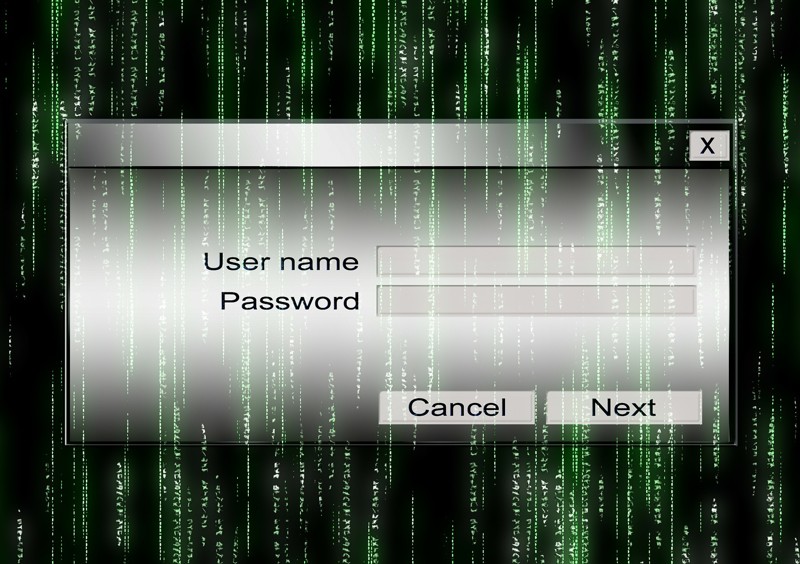
помогут Вам составить Ваш, простой, но очень сильный пароль:
1. используйте минимум 10 разных символов
2. используйте заглавные и прописные буквы
3. дополните Ваш пароль цифрами
Пример

Марина Петрова
Московский Проспект 37
105187 Москва
Этих данных уже больше чем достаточно, чтобы составить очень сильный пароль.
Вариант №1
Берём первую и третью букву от каждого слова, пишем первую и каждую третью букву большой, пишем числа в обычном порядке, получается вот что:
МрПтМсПо37105187Мс
Чтобы взломать такой пароль, понадобится очень, очень много времени и очень мощный компьютер.
Пароль получился конечно же очень длинный и не каждый будет этим заморачиваться.
Вариант №2
Можно его сократить только на имя, фамилию (первую + третью букву) и индекс в обратном порядке, получится тоже простой, но уже сильный пароль:
МрПт781501
Вариант №3
Если переключить клавиатуру на латинские буквы, но писать «русскими» (т.е. нажимать те клавиши, на которых стоят Вам нужные русские буквы) то получается вот это:
VhGn781501
Вариант №4
Переключить клавиатуру на латинские буквы и написать просто имя (МаРиНа) и индекс в обратном порядке:
VfHbYf781501
Кстати, провёл тест, над паролем «VfHbYf» (МаРиНа) одна специальная программка поиска паролей парилась безрезультатно больше трёх часов. Хотя пароль достаточно короткий, всего 6 букв, программа его не нашла.
С паролями «marina», «MaRiNa» и «MarIna» программа справилась меньше чем за 10 мин.
Вариант №5
Придумайте себе какое-нибудь предложение. Например:
«я свой пароль никому не скажу мля»
1. используйте первую букву от каждого слова этого предложения
2. используйте заглавные буквы
3. дополняйте пароль цифрами (в этом случае индекс в обратном порядке)
Получается вот такое:
ЯспНнсМ781501
С латинской клавиатурой, получится вот это:
ZchYycV781501
Везде предупреждают (что конечно правильно)

«Не используйте один и тот-же пароль на всех страницах где требуется логин!»
Но как тогда можно разнообразить пароль и при этом сохранить его основу?

Добавляйте в пароль адрес страницы, на которой вам нужен пароль, используя например первую и третью букву от названия страницы, и первую букву после «точки».
Например «фишки.нет» и Вариант №5
ЯспНнсМ781501Фшн
или «майл.ру» и Вариант №5
ЯспНнсМ781501Мйр
Основа пароля сохранена, а пароль не будет повторятся на других страницах.
Если нужно часто менять пароль, например для сбербанка.

Можно добавлять в тот-же пароль, например первую и третью букву месяца:
«сбербанк.ру», месяц «июль» и вариант №5:
ЯспНнсМ781501СерИл
Опа, прикольный пароль получился :-))))) можт даже подходящий :-)))
Чтобы не запутаться

продумайте одну основу для всех Ваших паролей:
1. какие буквы Вы будете использовать (первую и последнюю или первую и третью от каждого слова и т.д.)
2. какие буквы должны быть заглавными (первая и через одну, каждая четвёртая и т.д.)
3. в каком порядке будете ставить цифры д.рожд., номер дома и/или индекса (в обычном или обратном порядке)
Самое главное

Каким бы простым и/или сильным пароль ни был, память может подвести  говорю из собственного опыта.
говорю из собственного опыта.
Записывайте все пароли на листке, следите за их актуальностью и храните его в укромном месте 
Прошу прощения за возможные грамматические ошибки.
Спасибо за просмотр.
Ссылки по теме:
Как придумать адский пароль, который легко запомнить
Из этой статьи вы узнаете о пяти способах создания сложного пароля. Но сложным он будет для окружающих, но только не для вас.
Только на первый взгляд непробиваемые пароли не содержат логической структуры и выглядят, как абракадабра. Сложные пароли являются таковыми лишь для тех, кто не знает рецепт их создания. Вам вовсе не обязательно запоминать регистры букв, цифры, специальные символы и порядок их следования. Достаточно выбрать запоминающуюся основу и следовать простым советам создания крепких паролей.
Детские считалки
За основу пароля берём любой детский стишок или считалку. Желательно, чтобы она водилась лишь в ваших краях и не была общеизвестна. А лучше собственного сочинения! Хотя подойдут любые детские рифмы, главное, чтобы строки намертво засели с юных лет в вашей голове.
Пароль будет состоять из первых букв каждого слова. Причём буква будет писаться в верхнем регистре, если она является первой в предложении. Заменяем некоторые буквы похожими по написанию цифрами (например, «ч» на «4», «о» на «0», «з» на «3»). Если не хотите излишне запутываться с заменой букв на цифры, поищите считалку, уже содержащую в себе цифры. Не забываем о знаках препинания, разделяющих слова и предложения, — они пригодятся.
Пример:
Черепаха хвост поджала
И за зайцем побежала.
Оказалась впереди,
Кто не верит — выходи!
Заменяем буквы «ч», «з» и «о» на схожие цифры. Вторая, третья и четвёртая строчки начинаются с заглавных букв, и поэтому пишутся в верхнем регистре. Включаем четыре знака препинания. Разумеется, пишем русскими буквами, но на английской раскладке клавиатуры.
4[gB33g.0d,Ryd-d!
17-символьный пароль готов! Может быть, он и не идеален, так как содержит повторяющиеся знаки, последовательные строчные буквы и цифры. Но назвать его простым уж точно язык не повернётся.
Любимые изречения
Схема аналогична детским считалкам. Только за основу вы берёте понравившиеся и очень запомнившиеся фразы мыслителей, знаменитостей или киногероев. Вы можете несколько усложнить себе жизнь, заменив букву «ч» не на «4», а на «5», например. Запутывающих манёвров много не бывает!
Пример:
Я узнал, что у меня
Есть огромная семья:
Речка, поле и лесок,
В поле — каждый колосок…
Заменяем букву «ч» на «8», не забываем о верхнем регистре и знаках препинания.
Ze,8evTjc^H,g,bk,Dg-rr…
Жаргон и терминология
Подразумевается использование профессионального жаргона, понятного крайне узкому числу людей. Эти слова куда более далеки от обычного человека, нежели криминальные изречения, широко освещаемые на телеэкране и улицах любого города.
Например, можно использовать выписку из больницы или заковыристое медицинское определение.
Пример:
Циклопентанпергидрофенантрен — термин, состоящий из 28 букв. Длинновато получается, посему предлагаю выкинуть гласные буквы и разбавить оставшиеся согласные верхним регистром.
WrkgynyghulhayynhY
Памятные даты
Разумеется, ваш день рождения или день начала семейной жизни — это не самая удачная основа для пароля. Событие должно быть исключительной важности, и о нём должны знать только вы. К примеру, это может быть день, когда вы впервые съели жвачку, сбежали с урока или сломали каблук. Так как базис пароля будут составлять цифры, не лишним видится перемешивание их с буквами.
Пример:
22.10.1983 и 16.06.2011
Замените точки, разделяющие день, месяц и год, на любую букву, например маленькую английскую “l”, которая очень похожа на довольно часто использующийся разделитель «/». Между датами проставим символ нижнего подчёркивания «_». Нули заменим на буквы «о».
22l1ol1983_16lo6l2o11
Визуальный ключ
Используйте технику разблокировки смартфона и на вашей клавиатуре. Придумайте любую фигуру и «проведите» пальцем по её контурам.
Не забудьте пройтись по цифрам, изменить горизонтальное и вертикальное направление движения. И проявляйте, в отличие от меня, фантазию!
Заключение
Предложенные способы создания запоминающегося, но при этом вполне сложного для восприятия со стороны пароля могут быть изменены и скомбинированы по вашему усмотрению. Достаточно один раз обмозговать свой суперпароль, и можно без страха использовать его в присутствии постороннего человека.
А как вы выбираете себе пароль?
Как правильно: надежный пароль
От почты, соцсетей и интернет-банка
Допустим, хакер узнал пароль от вашей основной почты. Вот что он может сделать:
- Сменить ваши пароли от всех соцсетей. Попросить от вашего имени денег у всех ваших друзей.
- Изменить ваш пароль от Айклауда или Гугл-плея. Далее украсть у вас деньги или заблокировать ваш смартфон.
- Изучить вашу переписку, из которой хакер наверняка вытащит ваши паспортные данные и номер карты. Из соцсетей он легко достанет девичью фамилию вашей матери.
- Зная ваши паспортные данные и номер карты, хакер поменяет пароль от интернет-банка, сменит контактный номер телефона и сможет свободно распоряжаться всеми вашими деньгами.
- Если хакер достанет в почте скан вашего паспорта, он сможет взять на ваше имя кредит в недобросовестной кредитной организации и к вам придут коллекторы.
И всё это — из-за одного ненадежного пароля от почты. В этой статье расскажем, какие пароли ненадежные и как их сделать надежными.
Ненадежно: слова и последовательности цифр
Для почты, банка и соцсетей нельзя использовать в любых комбинациях:
- простые словарные слова: sexy, love, hello, password;
- последовательность цифр подряд: 1234, 123456789, 9876543210;
- дату рождения: 21041988, 2104;
- какой-либо год: 2015, 2010, 1988;
- свое имя: ilya;
- имена своих родственников и домашних животных: mama, papa, murka, stepka;
- название сервиса, на котором вы регистрируетесь: mailru.
Комбинации этих слов будут давать ненадежные пароли, которые на обычном компьютере подбираются за минуты и часы:
- sex — 5 секунд;
- love1980 — 3 минуты;
- password1234567890 — 3 минуты;
- sex2010 — 10 минут;
- murzik12345 — 2 часа;
- mailru987654321 — 2 часа;
- iriska12 — 2 часа;
- petya1 — 3 часа.
Надежно: цифры, буквы, знаки препинания
Хороший пароль состоит из заглавных и строчных букв, цифр и знаков препинания. Например:
- xJ462&b-vr01.8^5h;
- hs#lzkAc~6oifL0xwT;
- {|%SJbB7AN~T.
Хорошие пароли сочиняют коты, когда ходят по клавиатуре:
- s7777,.LW/g000—5255;
- GBz.vURHDG>923ub4grz.34;
- #$:*(Tg;9729htgbz1114.
Если просто несколько раз бросить руки на клавиатуру, получится надежный пароль:
- p${ghPHg5g79;
- 4ghu;DSsl@vnQwi4;
- vd.Kjbk.j4uies$.
Такие пароли невозможно подобрать с помощью словаря, а на перебор уйдут месяцы и годы — за это время вы успеете сменить пароль,ящик и гражданство.
Как сочинить и запомнить надежный пароль
У каждого человека собственная техника запоминания пароля. Если у вас нет, попробуйте такую:
- Возьмите простую фразу, которую вы точно запомните. Например, «картошка с грибами». Напишите ее: kartoshka s gribami.
- Представьте, что произносите эту фразу с акцентом. Как бы вы ее тогда написали? Например, с итальянским акцентом: kartOshka s gribammi.
- Замените пробелы на какой-нибудь знак: тире, точку, запятую или похуже что-нибудь: kartOshka.s.gribammi.
- Замените какие-нибудь буквы на цифры — но так, чтобы запомнить, что вы меняли. Например, a на @, i на 1: k@rtOshk@.s.gr1b@mm1.
Лучше всего пароль запоминается тогда, когда вы его часто вводите. Если вы только сочинили пароль, отключите в почте или соцсетях галочку «запомнить меня», и вам придется вводить его каждый день. Так ваши руки научатся вводить его автоматически. Через неделю можно снова включать «Запомнить меня».
Сильный пароль: альтернативный метод
Пару месяцев назад я уже рассказывал о методе, чтобы придумать надежный пароль.
- Берете слова любимой песни. Например, «Это не шутки, мы встретились в маршрутке под номером один, едем и молчим».
- Берем первые буквы: эншмввмпн1еим.
- Переводим в английскую раскладку: enshmvvmpn1eim.
- Делаем заглавными первые буквы ударных слов: EnSHmvvMpn1eiM.
- Добавляете свой любимый смайл и возраст, в котором у вас был первый секс: EnSHmvvMpn1eiMX-D29.
- Получилось 19 символов — легко влезет в пароль для Тинькофф-банка.
Как записывать пароли
Специалисты по безопасности не советуют записывать пароли в открытом виде, даже если вы будете держать их в сейфе. Если вам необходимо записать пароль, сделайте это так, чтобы только вы знали, как его прочитать.
Возьмите старый ежедневник, откройте его где-нибудь посередине или ближе к концу и запишите на полях карандашом «Картошка с грибами. По-итальянски, по почте, 1 порция». Эта записка поможет вам вспомнить, как вы меняли исходную фразу, а посторонним будет непонятно, как из нее получить ваш пароль.
Ни в коем случае не держите пароли на стикерах на мониторе. Не носите их в бумажнике. Не записывайте в заметки в телефоне.
Как не рассекретить пароль
Даже с надежным паролем вас могут взломать: например, если кто-то подсмотрел, как вы вводите пароль; если на компьютере, с которого вы заходите в почту, стоит программа-шпион. Как обезопасить себя от таких случаев:
- Не используйте один и тот же пароль в почте, банке, соцсетях и мессенджерах. Меняйте хотя бы треть пароля, чтобы его было сложно подобрать.
- Включите двухфакторную авторизацию везде, где можно. Тогда, даже если ваш пароль попадет в руки мошенников, для входа в почту или банк им потребуется еще и ваш телефон.
- Старайтесь не вводить пароли на чужих компьютерах, особенно если компьютер общий: в интернет-кафе или библиотеке. Вы не знаете, какие на них могут стоять программы-шпионы.
- Защитите паролем домашнюю беспроводную сеть.
- Если у вас есть подозрение, что ваш пароль мог утечь к злоумышленникам, меняйте его в безопасной среде и с безопасного устройства. Например, дома с планшета.
- Держите при себе телефон, и, если вдруг ваша симка перестала работать, срочно звоните оператору и меняйте симку в салоне связи. Неработающая симка может означать, что кто-то изготовил дубликат.